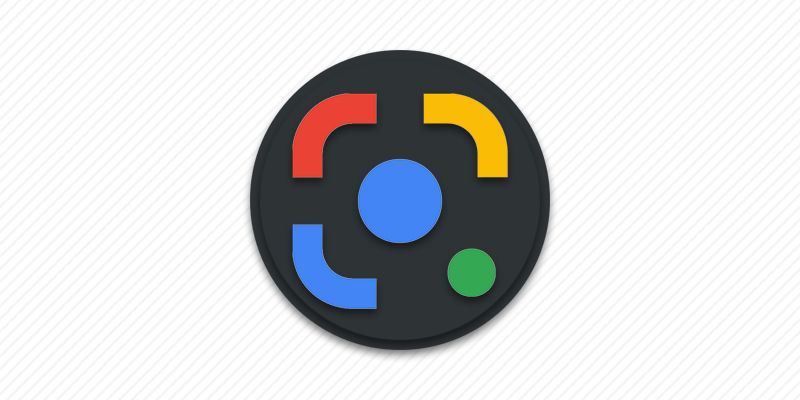Приложение Google Lens – универсальный инструмент для поиска и перевода текста с помощью камеры. Из статьи вы узнаете о возможностях Google Lens, а так же как пользоваться приложением.
Что такое Google Lens?
Google Lens – приложение со встроенным поиском и переводчиком текста. Приложение использует камеру для анализа предметов в кадре и поиска наиболее подходящих совпадений. Если в кадре известное архитектурное сооружение, тогда приложение может выдать точную информацию об объекте. При неудачном анализе приложение отобразит только визуальные совпадения. Например, если в кадре флеш карта, тогда приложение может распознать и сообщить точную модель флеш карты. Если распознать модель флеш карты не получится, тогда приложение отобразит результаты с похожим содержимым – разные модели флеш карт.
Функция переводчика в Google Lens работает автоматически. Если в кадре присутствует текст, приложение выполнит автоматический перевод по такому же принципу, как работает приложение «Google Переводчик».
Опционально Google Lens позволяет производить поиск и перевод текста по картинке. Для этого необходимо выбрать фотографию или скриншот из галереи.
Для уточнения поиска в Google Lens предусмотрено несколько вариантов сортировки:
- Переводчик. Перевод текста из одного языка на другой.
- Режим чтения. Распознание текста для чтения. Так же доступна функция озвучивания текста.
- Общий поиск. Поиск в интернете по картинке или выделенному участку.
- Домашнее задание. Решения уравнений и поиска ответов на домашнее задание. Приложение может проанализировать задание и предоставить ответ. Или же приложение может найти ответ с пошаговым объяснением решения.
- Покупки. Поиск предложений в интернет магазинах.
- Места. Поиск мест по визуальному совпадению.
Как использовать Google Объектив?
Функция Google Lens встроена в некоторые стандартные приложения на телефонах Android. К примеру, в смартфонах Motorola функция Google Lens встроена в приложение для создания скриншотов и приложение камеры. Так же функция Google Lens встроена во многие приложения Google, например, в приложении Google Camera или Google поиск. В таком случае можно использовать Google Lens в интегрированных приложениях. Так же можно скачать отдельное приложение Google Lens бесплатно в Google Play и App Store.
Несколько рекомендаций, как использовать Google Lens:
1. Запустите приложение Google Lens. Для работы приложения необходим интернет.
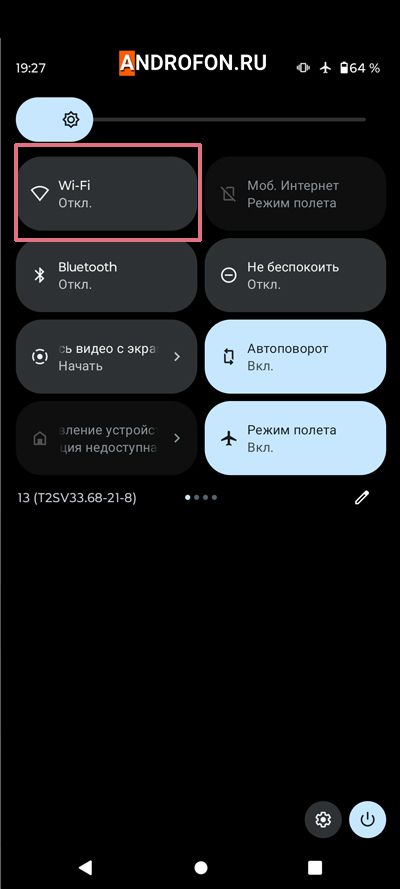
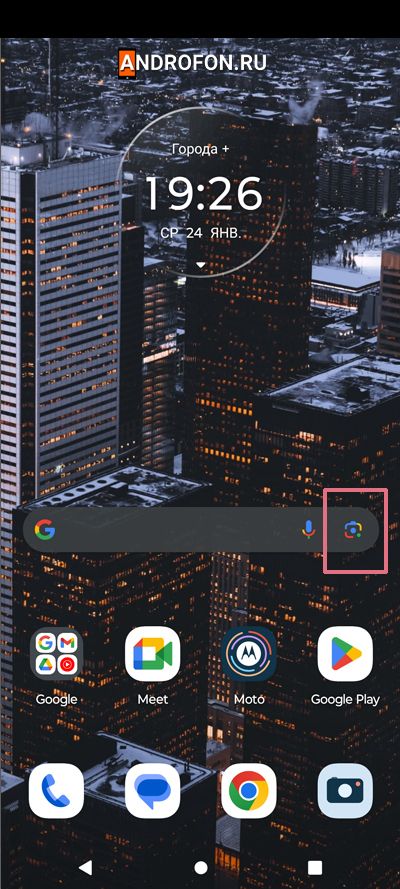
2. Наведите камеру на объект. По умолчанию приложение анализирует все объекты в кадре. Поэтому нужно дождаться завершения анализа, после чего нажать на точку с найденным результатом. Для мгновенного поиска необходимо нажать на кнопку затвора камеры.

3. Для полученного кадра приложение отобразит результаты визуального совпадения. Для просмотра всех результатов необходимо потянуть и завернуть окно.
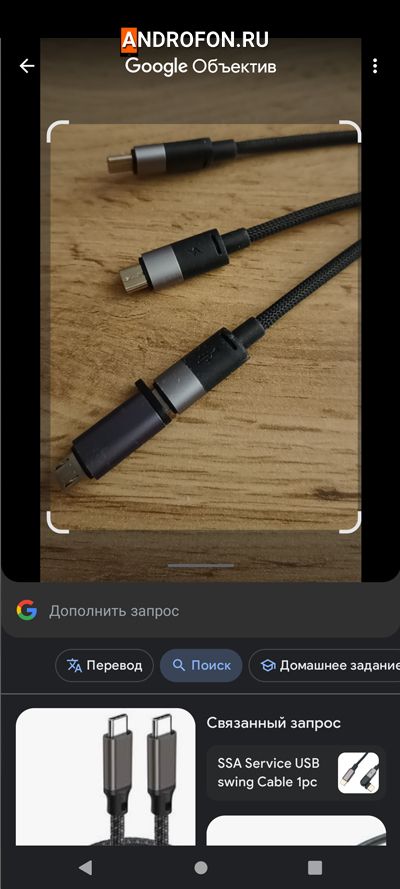
4. Для уточнения поиска можно изменить анализируемую область на кадре с помощью кнопки справа и выбрать тип поиска через кнопку слева.
5. Так же уточнить поиск можно перед захватом кадра в нижней части экрана. В таком случае приложение изначально предложит наиболее подходящие результаты поиска.
Как использовать Google Объектив для поиска изображений?
Приложение Google Lens можно использовать для поиска по фотографиям и скриншотам. Поиск осуществляется только по изображениям, сохраненным на внутренней памяти телефона.
Порядок действий:
1. Откройте приложение Google Lens.
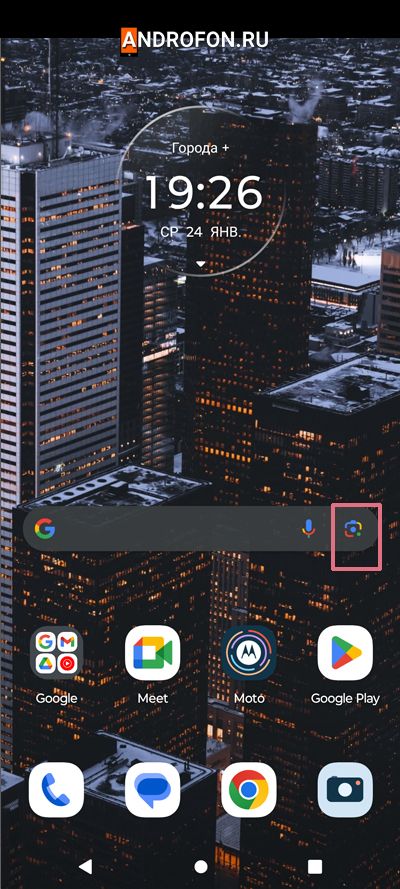
2. Выберите кнопку для просмотра сохраненных изображений.

3. При первом использовании предоставьте приложению разрешение на доступ к памяти устройства.
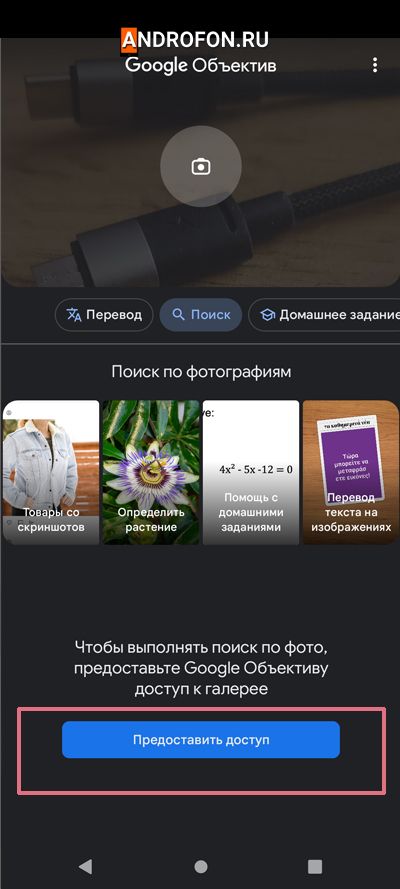
4. Выберите изображение.
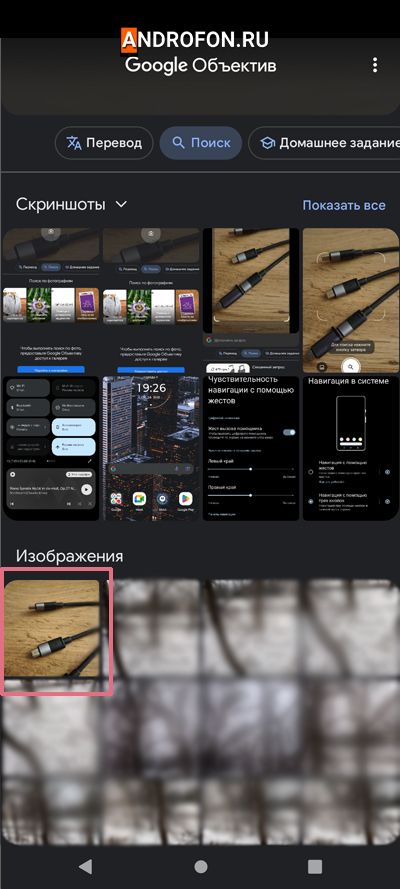
5. Для уточнения поиска используйте выделение области или тип поиска.
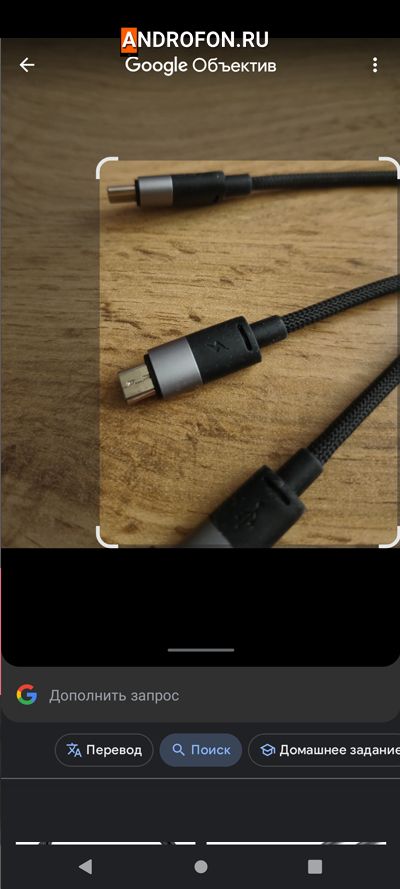
Какие недостатки Google Lens?
Основной недостаток в работе Google Lens – точность поиска. Приложение иногда не может найти объект по фото из-за недостатка информации в сети. Это происходит, если объект не популярен и редко упоминается. Поэтому в результате поиска отображаются только совпадения с искомым объектом. Часто приложению не удается распознать объект. Поэтому для повышения точности рекомендуется обеспечить достаточное окружающее освещение.
Повысить точность поиска так же помогает предоставление приложению доступа к местоположению. В таком случае приложение выдает результаты на основе фактического местонахождения. Это помогает точнее определить объект на фото или отображать результаты местных магазинов при поиске товара в интернет магазине.
Вывод
В статье подробно описано, что такое Google Lens и как пользоваться приложением. Приложение Google Lens – удобный инструмент для поиска объектов по фото. Приложение позволяет найти информацию об объекте, найти решение домашнего задания, сделать мгновенный перевод текста или найти товар в интернет магазине. Так же приложение поддерживает поиск и перевод текста по фотографиям или скриншотам. Приложение Google Lens можно использовать для туризма и поиска информации о достопримечательностях. При этом некоторые результаты поиска получаются не точными или отсутствуют вовсе. Поэтому при использовании приложения необходимо обеспечить достаточное окружающее освещение. Иногда повысить точность поиска помогает предоставление приложению доступа к местоположению.
А вы пользуетесь приложением Google Lens? Поделитесь в комментариях мнением о работе с приложением Google Lens.
Часто задаваемые вопросы
Какое назначение Google Объектив?
Google Lens – универсальное приложение для распознания объектов через камеру и для автоматического перевода текста. Приложение помогает найти информацию по сделанному снимку или через скриншот. Например, найти название и модель кроссовок или узнать список магазинов, где можно купить такие кроссовки.
Когда следует использовать Google Объектив?
Приложение Google Lens можно использовать, когда нужно узнать информацию об объекте, найти товар в интернет магазине, перевести текст или найти решение для домашнего задания. Кроме того приложение позволяет найти информацию о различных культурных и архитектурных местах во время путешествия.
Как запретить Google Lens доступ к моей галерее?
Откройте настройки приложения Google Lens. Выберите меню с разрешениями. Отключите доступ приложению к памяти телефона.
Какая цена Google Lens?
Приложение Google Lens полностью бесплатное, не содержит рекламу и покупки внутри приложений. Приложение можно использовать без ограничений по времени и доступу к функциям.
Насколько точен Google Объектив?
Точность распознания на хорошем уровне. В большинстве случаев результат соответствует запросу.
Могу ли я сфотографировать что-то и узнать, что это такое?
Приложение Google Lens позволяет найти информацию об объекте, если сделать фото или выбрать сохраненную картинку. Иногда приложение не может распознать объект и выдает результаты визуального совпадения. Результат может быть похож или кардинально отличаться.
Google Lens — это то же самое, что и поиск Google?
Google Lens работает как поиск по картинкам. Приложение анализирует объект через камеру или сохраненную картинку, после чего выдает результаты поиска.
В чем разница между Google Lens и Поиском изображений Google?
Google Lens может работать в реальном времени. Что бы выполнить поиск достаточно навести камеру на объект. Поиском изображений Google работает только с готовыми фотографиями и скриншотами. Сначала нужно сделать картинку, а только потом производить поиск по картинке.
Может ли Google Lens искать человека?
Приложение может найти человека по результатам совпадения из интернета.
Как Google Объектив работает на Android?
Приложение Google Lens распознает объекты через камеру телефона или планшета. Затем приложение определяет, где встречается распознанный объект. После этого пользователь получает наиболее подходящие результаты поиска. Если навести камеру на одежду или обувь, приложение распознает бренд и модель. По предложенным результатам можно узнать подробнее о товарах или просмотреть магазины, где продается распознанный товар. Так же приложение может распознавать и переводить текст на другой язык.
Есть ли у меня Google Объектив на моем телефоне?
Функция Google Lens встроена во многие приложения на Android. Так же функция встречается во многих приложениях Google. Поэтому Google Lens можно использовать при помощи виджета поиска Google.
Сохраняет ли Google Объектив ваши фотографии?
Google Lens не работает как камера и не сохраняет фотографии.